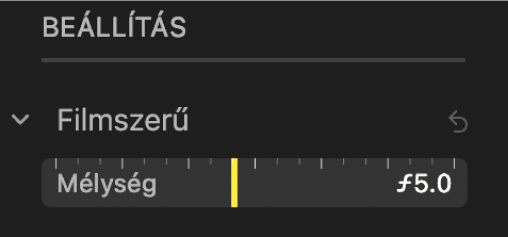Filmszerű módú videó szerkesztése a Mac gép Fotók appjában
iPhone 13-modelleken a Filmszerű mód van alkalmazva egy mélységélesség-effektre, amely élesen tartja a videó fókuszpontját, miközben csodálatosan elmosott előteret és hátteret hoz létre. A Mac gép Fotók appjában kikapcsolhatja a Filmszerű effektet, módosíthatja, hol történjenek a fókuszpont-változások, és beállíthatja az elmosás szintjét vagy a mélységélességét a Filmszerű módú videókban.
A Filmszerű módú videók szerkeszthetők iOS 15 rendszert futtató iPhone XS-en, iPhone XR-en és újabb modelleken. A Filmszerű módú videók Mac gépen való szerkesztéséhez a következő, macOS Montereyt vagy újabb rendszert futtató Mac gépek szükségesek:
MacBook Air (2018 októbere vagy újabb)
MacBook Pro (2017 júniusa vagy újabb)
MacBook (2017 júniusa)
iMac (2017 júniusi vagy újabb)
iMac Pro (összes modell)
Mac Pro (2019 decembere)
Mac mini (2018 októbere vagy újabb)
A Filmszerű effekt be- vagy kikapcsolása
A Mac gép Fotók appjában
 kattintson duplán egy Filmszerű módú videóra, majd kattintson az eszközsoron a Szerkesztés gombra.
kattintson duplán egy Filmszerű módú videóra, majd kattintson az eszközsoron a Szerkesztés gombra.Kattintson a Módosítás lehetőségre az eszközsávon, majd kattintson a Filmszerű gombra a képkocka-nézegető bal oldalán.

Kattinthat a Hang gombra is
 a hang ki- vagy bekapcsolásához.
a hang ki- vagy bekapcsolásához.
A fókuszpont módosítása Filmszerű módú videóban
Amikor Filmszerű módban rögzít videót, a kamera automatikusan észleli, hová kell fókuszálni, és automatikusan módosítja a fókuszt, ha új témát észlel. A képkocka-nézegető (vagy tekerő) alatti fehér pontok jelzik a fókuszváltozások helyét. Amikor Filmszerű módú videót szerkeszt, módosíthatja kézzel a fókuszpontot.
A Mac gép Fotók appjában
 kattintson duplán egy Filmszerű módú videóra, majd kattintson az eszközsoron a Szerkesztés gombra.
kattintson duplán egy Filmszerű módú videóra, majd kattintson az eszközsoron a Szerkesztés gombra.Kattintson a Módosítás lehetőségre az eszközsávon, majd játssza le a videót, vagy húzza a lejátszófejet arra a képkockára, ahol a fókuszpontot módosítani szeretné.
Egy sárga keret jelenik meg a képernyőn, az aktuális fókuszpont körül. Egy keret mező jelenik meg, amikor másik téma észlelhető lehetséges fókuszpontként.
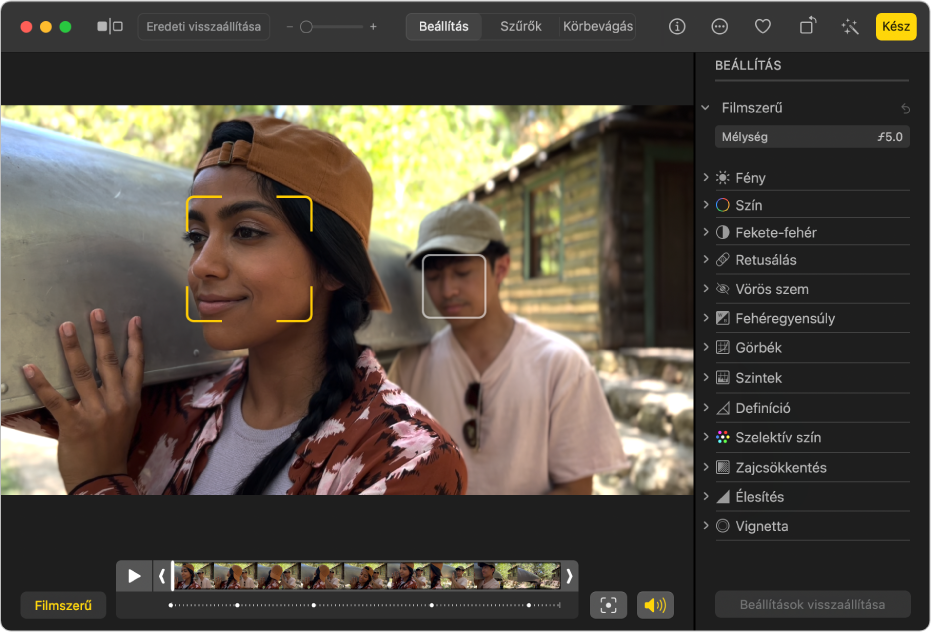
A fókuszpont módosításához tegye a következők egyikét:
Észlelt fókuszpont kiválasztása: Kattintson a szürke keretre az észlelt fókuszpont körül.
A keret sárgára vált, és egy sárga pont jelenik meg a képkocka-nézegetőben, amely jelzi a kézi fókuszmódosítást. Többször is módosíthatja kézzel a fókuszt, és minden módosítás sárga pontként jelenik meg a képkocka-nézegetőben.
Fókuszpont kiválasztása a képkockán: Kattintson duplán egy tárgyra a képernyőn, amelyre be szeretné állítani a fókuszpontot.
A kamerától adott távolságra lévő fókuszpont kiválasztása: Vigye a mutatót egy olyan tárgy fölé, amely a kívánt fókusztávolságra van, majd kattintson és tartsa megérintve, amíg egy sárga keret meg nem jelenik.
Váltás az automatikusan kiválasztott és a kézzel választott fókuszpontok között: Kattintson a képkocka-nézegető melletti Fókusz váltása gombra
 .
.
A mélységélesség módosítása Filmszerű módú videóban
A Mac gép Fotók appjában
 kattintson duplán egy Filmszerű módú videóra, majd kattintson az eszközsoron a Szerkesztés gombra.
kattintson duplán egy Filmszerű módú videóra, majd kattintson az eszközsoron a Szerkesztés gombra. Kattintson a Módosítás lehetőségre az eszközsávon, majd húzza a Filmszerű beállítás Mélység csúszkáját az előtér és a háttér elmosása mértékének beállításához.